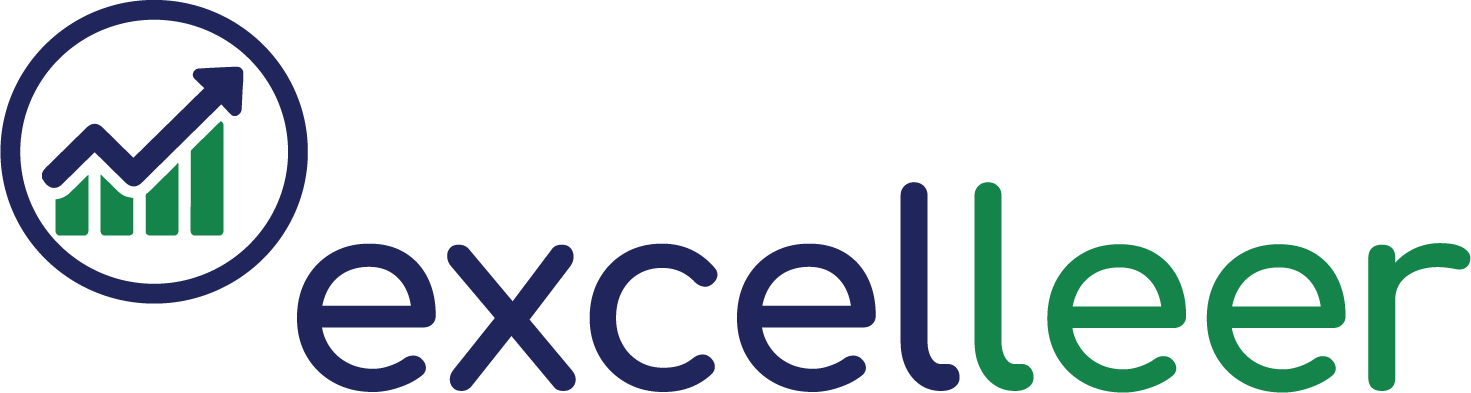Basics
Gegevens bewerken
Gegevens kopiëren en plakken
3 Lessen
Gegevens verbinden
4 Lessen
Voorwaardelijke test
3 Lessen
Gegevens omvormen tot informatie
Groeperen in een draaitabel
3 Lessen
Berekeningen in een draaitabel
4 Lessen
Draaitabel vernieuwen
2 Lessen
Informatie tonen
Voorwaardelijke opmaak
2 Lessen
Gegevens groeperen
2 Lessen
Slicers
9 Lessen
Informatie delen
Informatie beveiligen
2 Lessen
Draaitabel automatisch vernieuwen
Duur video: 01:20m
Belangrijk:
Het is ook mogelijk om een draaitabel automatisch te vernieuwen telkens wanneer het Excel-bestand wordt geopend.
Stappen:
- STAP 1: Klik op de RECHTERMUISKNOP in de draaitabel.
- STAP 2: Selecteer OPTIES VOOR DRAAITABEL.
In het pop-up scherm:
- STAP 3: Ga naar het tabblad GEGEVENS.
- STAP 4: Vink GEGEVENS VERNIEUWEN BIJ HET OPENEN VAN HET BESTAND aan.
- STAP 5: Selecteer OK.
Plaats een reactie